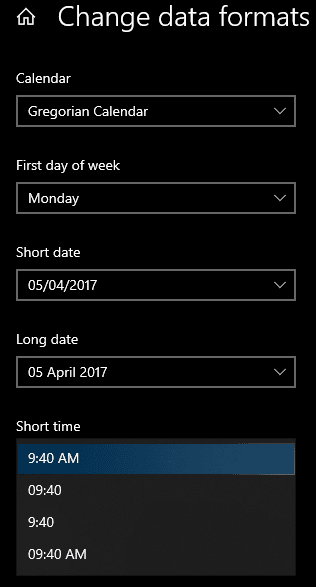Sommige mensen lezen liever digitale klokken in het 24-uurs "militaire" formaat. Veel mensen geven echter de voorkeur aan 12-uurs klokken. Windows 10 gebruikt standaard het 24-uursformaat. In deze handleiding wordt beschreven hoe u de klok kunt wijzigen om de 12-uursnotatie te gebruiken.
U kunt de instellingen voor tijdnotatie configureren in de app Instellingen. De gemakkelijkste manier om naar de juiste pagina te gaan, is door met de rechtermuisknop op de klok in de taakbalk te klikken en vervolgens op "Datum/tijd aanpassen" te klikken. Deze optie staat bovenaan de vervolgkeuzelijst.
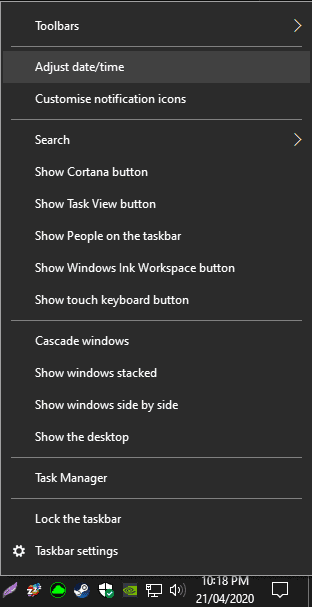
Hierdoor wordt de app Instellingen geopend op de pagina "Gegevens en tijd". Hier kun je instellen in welke tijdzone je zit, maar vervelend genoeg kun je niet kiezen tussen de 12- en 24-uurs klokken. Om naar de juiste pagina te gaan, klik je op "Datum, tijd & regionale opmaak" onder "Verwante instellingen" in de rechterbovenhoek. U kunt ook op het tabblad "Regio" klikken. Beiden brengen je naar dezelfde plek.
Klik in de Regio-instellingen op de link onderaan de pagina, "Gegevensindelingen wijzigen".
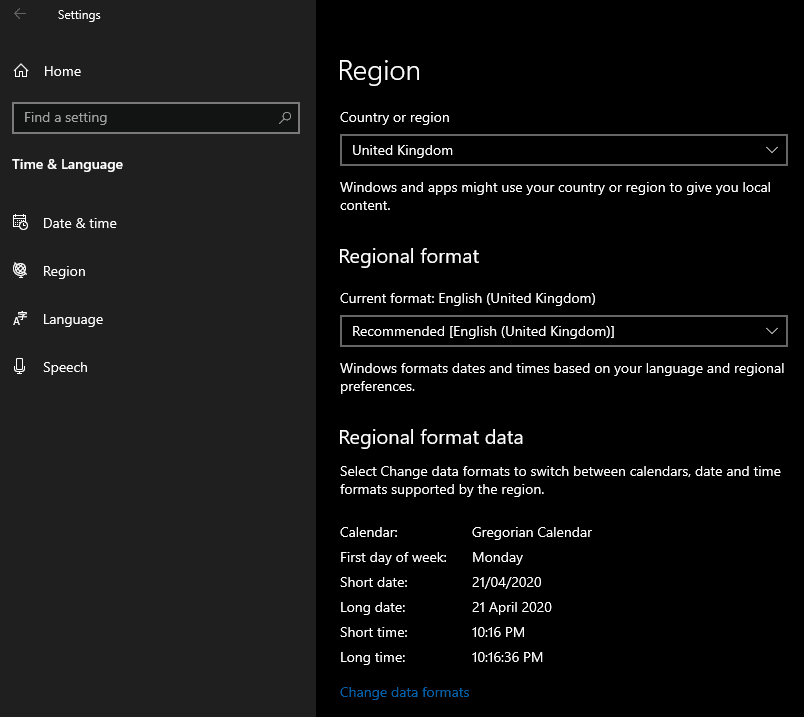
Hier kunt u de korte en lange tijdweergave wijzigen in het 12-uurs formaat. Om dit te doen, klikt u op hun respectievelijke vervolgkeuzelijsten en selecteert u het korte formaat dat u verkiest. De klokopties zijn de 24-uurs en 12-uurs klokken, zowel met als zonder voorloop nullen.